3DCoat Textura是一个定制的3DEXERE版本,也是一款功能强大的3D建模、雕刻和纹理绘制软件,专为艺术家、设计师和工程师量身定制,它提供了一套完整的工具集,使用户能够轻松地创建复杂的3D模型,同时为其添加高质量的纹理和细节,核心功能包括实时预览、多层次编辑、高级雕刻工具和精确的UV映射,这些功能使得用户可以在不牺牲速度和性能的情况下,实现高度精细的3D创作。
此外,Textura还支持多种文件格式,如OBJ、FBX、STL等,方便用户与其他3D软件进行无缝集成,在纹理方面,提供了一套全面的纹理编辑器,包括颜色映射、漫反射、镜面反射、法线贴图等,用户可以轻松地为模型添加复杂的纹理效果,如磨损、锈迹、皮革等。此外,3DCoat Textura还支持PBR(物理基础渲染)材质,使用户能够创建更加真实和逼真的3D场景。
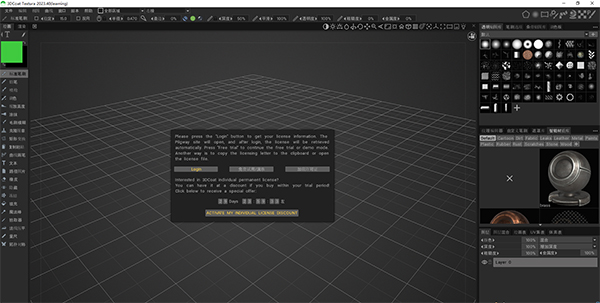
功能特色
1、体素雕刻
比传统雕刻更强大
3D-Coat可让您从无到有创造“物质” - 只需通过绘画,挤出,添加基元或使用曲线勾勒出您的形状。 大多数工具也可以在运行中用作减法元素。 从来没有3D雕刻如此令人兴奋和灵活!
2、表面雕刻
体素需要大量的硬件资源来生成高度详细的模型,因为它们总是包含该对象的整个体积。
表面模式允许您通过让您忽略体积并集中在模型表面上来获得令人难以置信的速度提升!
3、LiveClay
LiveClay是3D-Coat实施的“动态细分”理论。 它正在迅速成为工作和开发非常大的场景的首选方式。
凭借体积雕刻的所有“感觉”,LiveClay还为用户提供友好和熟悉的“绘画”工具
量和细节到他们的模型。
通过雕刻工艺可以创建,改进和保留清晰的细节和锋利的边缘,而不会耗尽系统资源。
与基于曲线和多边形的样条曲线工具互换,以及包含边界,内部和深度的各种提供和用户定义的画笔Alpha。
4、AUTOPO
自动拓扑创建。 这种经过重新设计和改进的功能现在可以自动生成非常精确的轮廓,并且有效地适用于有机和机械形状。
AUTOPO
5、手动拓扑
3D-Coat提供了大量用于构建自定义拓扑的工具,可以在可能的情况下自动执行重复性任务 - 为您提供按时完成项目捐赠所需的速度。
6、UV映射
非常快速和灵活 - 我们的工具集为您提供最准确和最全面的映射技术。那些希望为现实世界模型生成模板的人也可以使用“未拉伸”版本的地图来生成准确的构造模式。
7、扭捏
有时需要以一些更极端的方式修改模型,而不改变底层拓扑 - 姿势,极端的身体变化和变形,仅举几例。 这是Tweak Room发挥作用的地方。
8、纹理绘画
以极快的速度绘制纹理。运用3DC材质或颜色和值 - 同时绘制多达3个纹理通道(漫反射,位移,高光)。 利用Alpha功能,重复条带和复杂的遮罩来实现最终的纹理细节。
9、渲染
使用环境遮挡,景深,光线跟踪阴影和多个光源进行内部渲染 - 实时 - 最多32位信息。 以实时速度旋转转盘和飞行。
3D-Coat重拓扑和分UV的方法:
第一步:第一行单词表地手动拓扑,第二行单词表地自动拓扑。
拓扑主是把模型变成低模网格,然后,会自动进入重拓扑窗口,编辑UV线,然后再到烘焙

第二步:进入拓扑前提示面数:点确定。
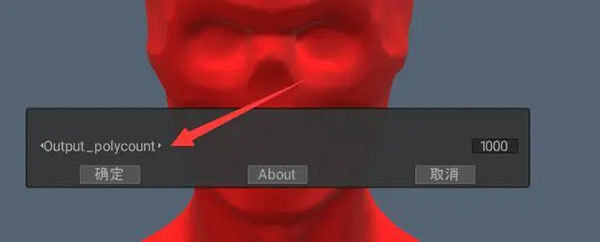
第三步:确定之后进入了拓扑间:就会按照面数自动拓扑,像如下样子。
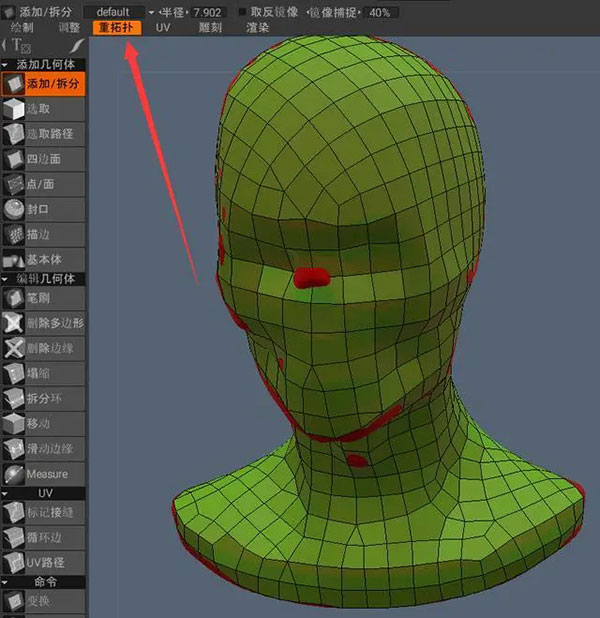
第四步:分UV,选择标记接缝工具,选择要展开UV的边。
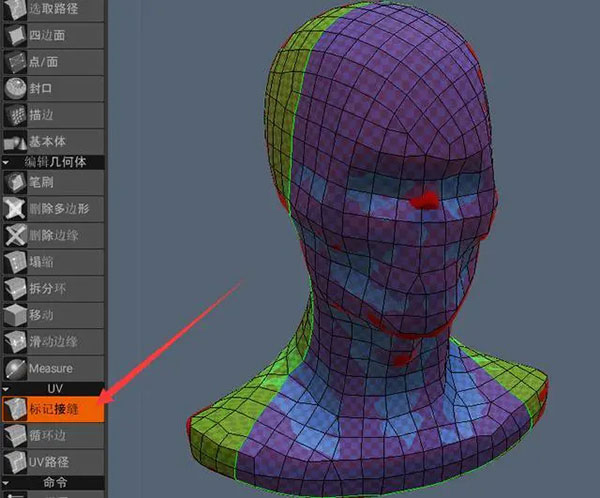
第五步,用展开工具,展开UV。
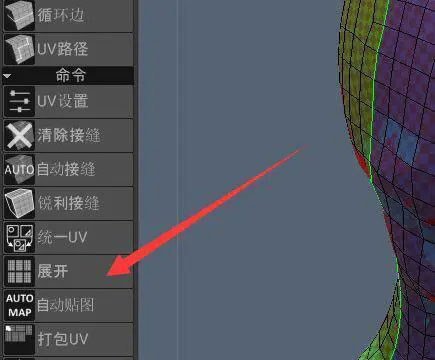
打包UV就是把UV重新排列。
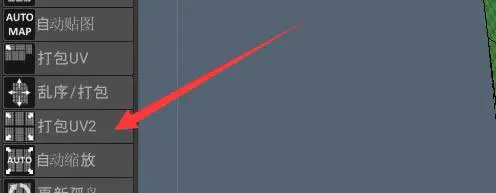
这里会看到预看:
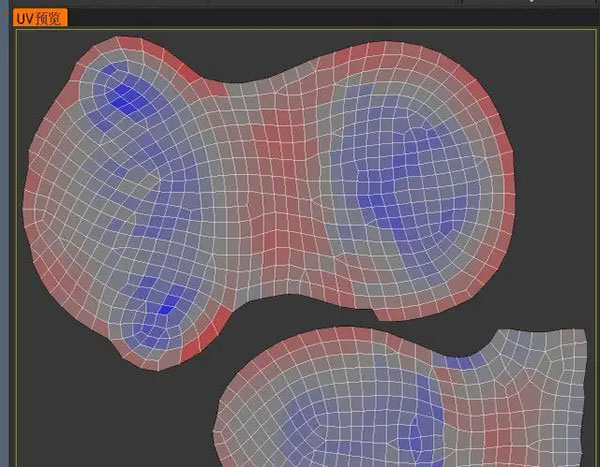
在六步:导出,分好UV的模型在菜单,文件,导出重拓扑对象,即可以导出带有UV的模型,是OBJ格式的。
如果是多个体的对象,就需要分别进入拓扑来分UV,所有的UV会在一起。
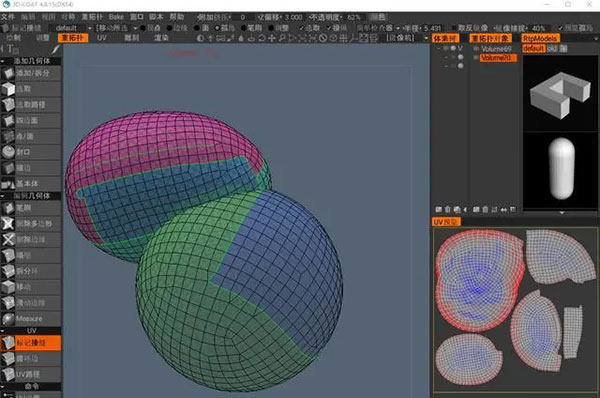
3DCoatTextura学习方法
软件的基本操作,浅浮雕工具,浮雕花纹以及各种工作按钮的使用说明
按下光标左键,在视窗的空白地方移动光标,可移动图形。
按下光标中键,在视窗的空白地方单击,可平移图形
按下光标右键,在视窗的空白地方单击,前后拖动光标,可以缩放图形。
LMB表示光标左键。
按CTRL反向减料。
按shift键,可以打磨平滑模型。
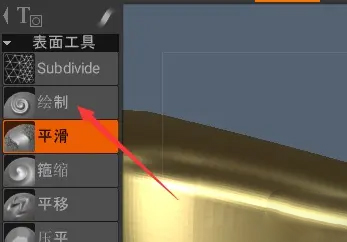
选择模型,按下光标右键不放,左右拖动光标,可以调整笔刷的大小。
选择模型,按下光标右键不放,上下拖动光标,可以调整笔刷的力度,就是影响的深度。
或者在菜单右上方的笔刷选项,也是可以调整笔刷属性的。
S模式下,使用这个绘制,可以在曲面上贴LOGO,有时在不平的曲面贴上去的LOGO边高一边底,可能是软件卡了,重启就可以了。
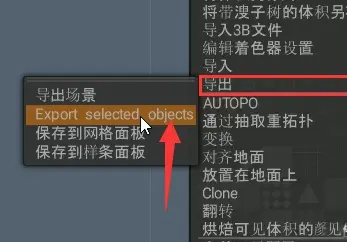
导入3D CAOT的片体文件,例如没有背面的壳体,可以在ZB里用补洞功能变成体,再导入。转为V模式,就变成体素了。如果细节太多,可以在开始的时候,把图形缩小一点。(在zB笔记中搜补洞功能;
导入的文件有很多这种绿线,是因为表面存在小孔,使用3D cao't填充孔功能填了再导出STL。
导入UG创建的STL文件,产生多余的线柱问题,解决方案:导入ZB,Dynamesh之后,再导入3D CAOT,就不会再有多余的线柱。
或者转成S模式下,再转回V模式,也可去掉线柱,但有时会失败。
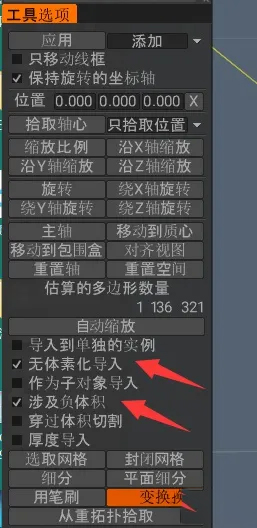
导出文件,在文件,导出,导出场景,就会把窗口中所有的模型推导为一个整体的文件。
在体素树中,选中一个图层,右键,导出,选择如下图命令,可以导出卡通毛发灰度图体素树选中的这个层中得体。
导入文件,

未确认的导入方法一:
在菜单,文件导入的项导入的文件老是有问题,没有确认导入的正确方式。
已确认的正确导入方法二:
在体素树图上,可 新建一个空图层,然后右键,导入对象,选择要导入的文件,在提示的菜单上勾选如下项,勾上无体素化导入,才能导入高精度曲面。
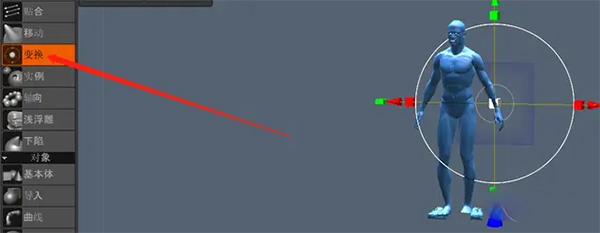
在精雕导入的浮雕花纹,需要在精雕里面,在浮雕花纹背面加一块曲面板,再把浮雕图案和背面的曲面板,一起导出STL,再导入到3Dcoat里面,然后在3Dcoat里面转为V 模式,就会去掉背面和底板, 只留下浮雕的实心图案。如下图:另外从精雕导出来的STL文件会有比较精锐的棱边,可用后面的整体平滑工具,对它进行平滑,多次点击就会多次平滑,直到达到想要效果。如果导出的STL到转实体时有破面,可在3Dcoat里面重采样多次或者导出OBJ。
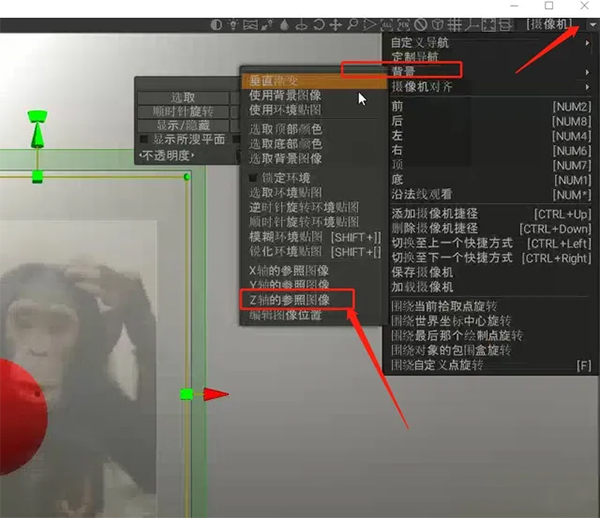
全部平滑工具,可以使模型整体平滑。
此软件分为几个功能模块,有绘制,(是上色用的)调整()重拓扑()雕刻(),渲染()

V模式表示体素雕塑模式,S模式表示表面雕塑模式(像ZB就是表面雕塑的模式)
表面雕塑的模式,切开之后,里面是空的,只有一块皮。所以V模式是有体的。
导入参考图像:
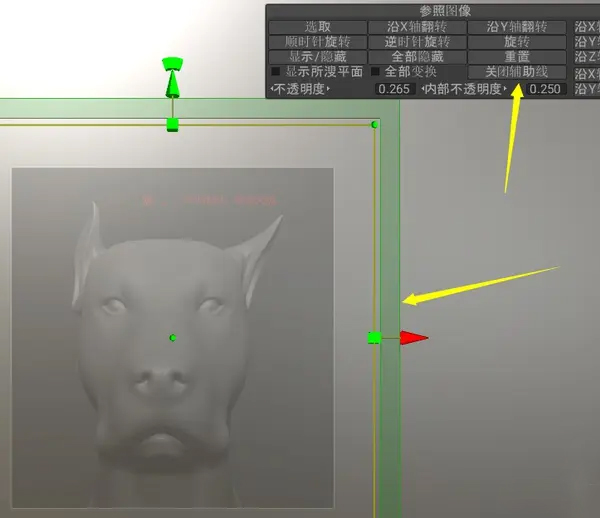
在参考图像的菜单上,关闭辅助线,可以关闭参考图的边框,关闭之后在下图指示的菜单上,编辑图像位置,可以再打开。
在窗口中选中模型,切换到变换工具,光标移动到模型上,按H键,就会选中模型。
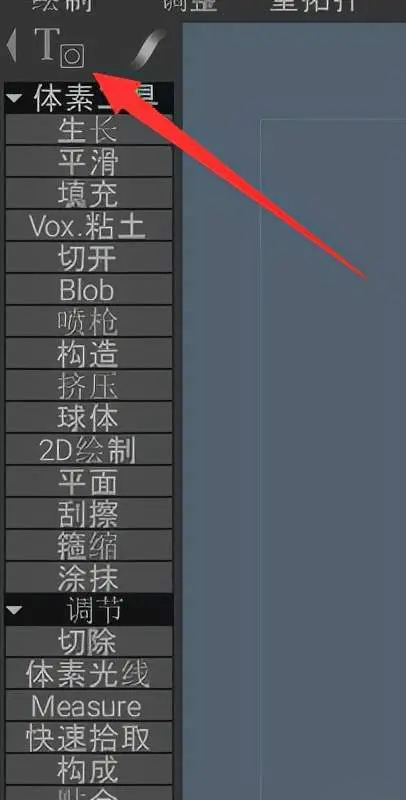
在笔刷选项下方勾上笔刷间隔,设置较大的数值,可以绘出像珠串那样的效果。
按shift键,选择窗口中的模型,可以切换到选中此模型所在的图层。
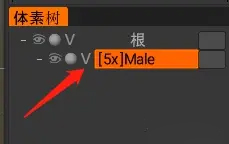
在菜单,视图,勾上在绘制间显示体素,才能在绘制窗口看见模模。
在如下的小按钮,点击它可以切换工具栏的显示样式。
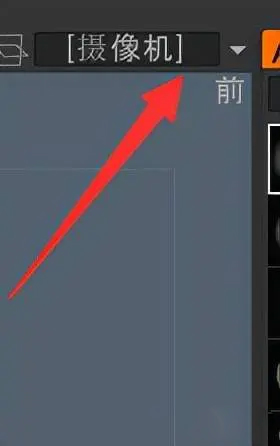
在S模式下,才可以旋转模型。
调出菜单面板,在菜单,窗口,弹窗,里面勾选哪个,就会显示哪个菜单出来,包括体。

切换前视左视右视图。在窗口右上角,打开切换视图菜单。
在菜单,视图,勾上正交投影。在切换到正前视图时,地板是平的,否则地板是透视效果的。如下图两种是,左边的是勾上正交投影的,右边的是勾上正交投影的。
如下图的几个小按钮,
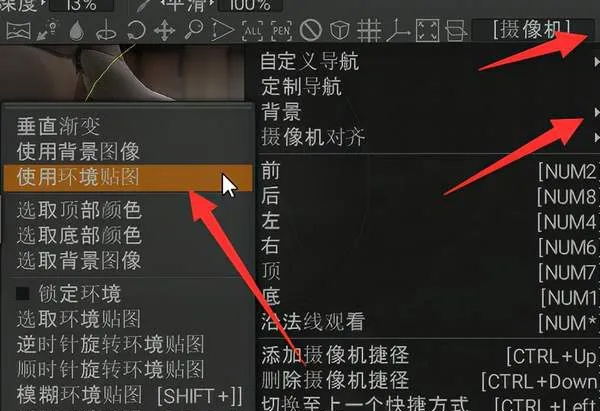
第一个是调整环境光强度,第二个是调整窗口灯光强度,调整了之后,要在窗口空白处点一下,才会生效。光标按住小图标,左右移动进行调整。
第三个小按钮,选择环境。
第四个小按钮,调整灯光的照射角度。
上图,第五个小水滴样的按钮,是调整环境的清晰度。0是最清晰的。但是前提下,要选择了环境。并且在下图,设置了使用环境贴图。
下图按钮,旋转环境贴图:
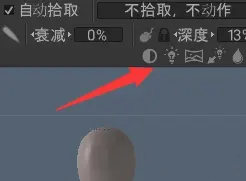
下图按钮,显示网格和显示坐标轴。
在菜单,视图,勾上坐标轴,显示如下坐标轴。要把视图缩小,才能看得见轴上的坐标字母。
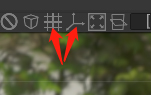
按shift+右键上下滑动,可以调整环境的模糊度。
切换会默认的背景颜色:
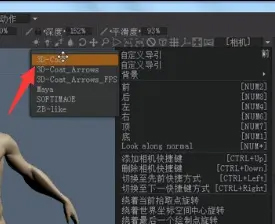
设置背景:
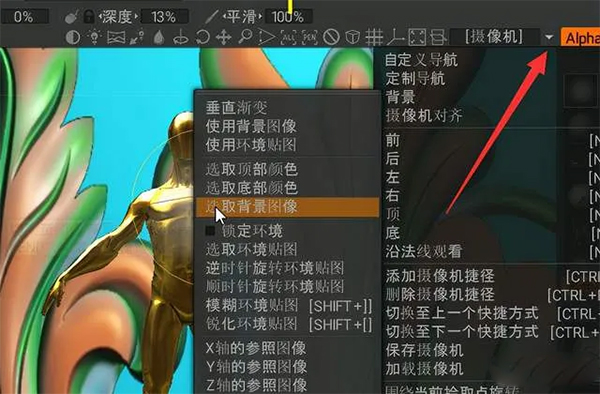
在窗口的主菜单上面,对称,对称,打开如下对称菜单:勾选一个对称轴,并且勾选启用对称,这样就可以对称地操作模型。雕一边时,另一边也跟着变化。
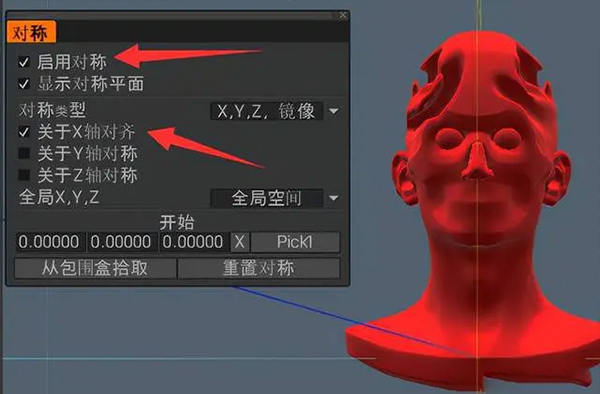
点击从包围合拾取,可以把对称平面对齐到模型的中心。

对称菜单上,打开径向对称功能,选择坐标方向,设置数量,相当于圆形阵列的形式来绘制模型。
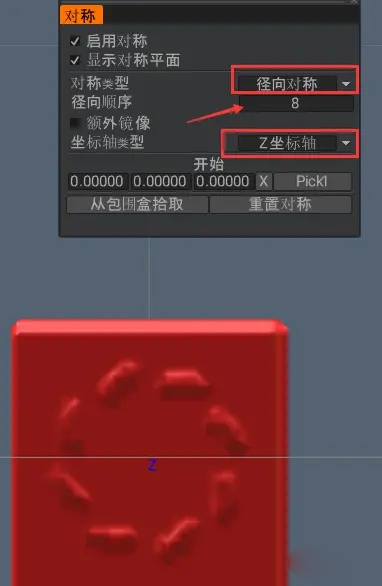
创建好平面之后,在菜单,几何体,对称复制,就会把图形以平面为中心产生镜像复制的效果。前提是,要在上图的菜单中勾选启用对称和关于轴的对称。
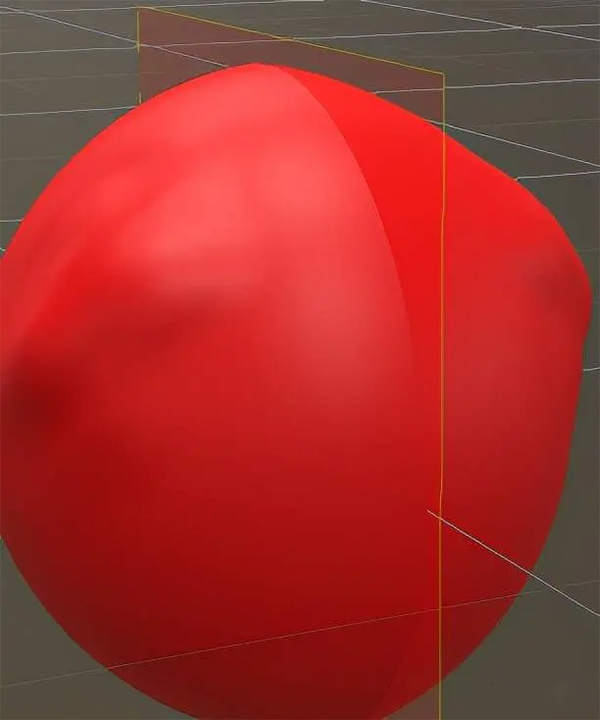
做镜像时,如果激活镜像菜单的,从包围盒搭取就是以物体的中心镜像,不激活它直接勾上镜像的轴,就是以窗口的轴向镜像。
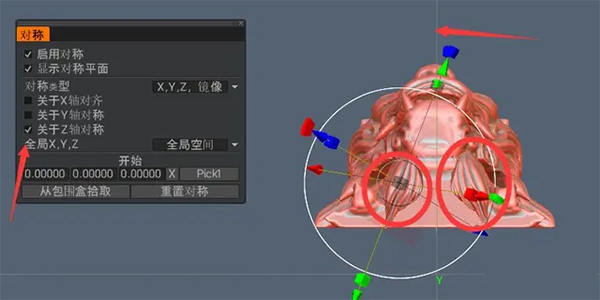
在菜单,几何体,统计显示,可以查看当前视图中的模型的大小外观尺寸等。
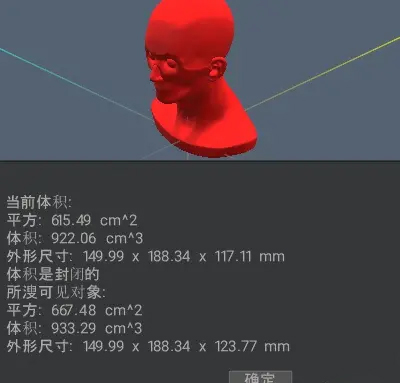
在菜单,几何体,设置单位:
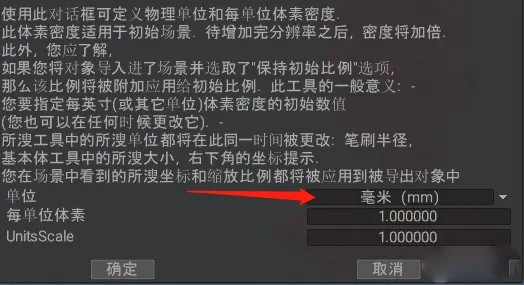
在菜单,几何体,增加分辨率,可以增加模型的三角面数,三角面数在窗口下方显示。

在体素树的下方按钮,也有一个按钮可增加分辨率,另一个是复制并减少2倍的辨率。
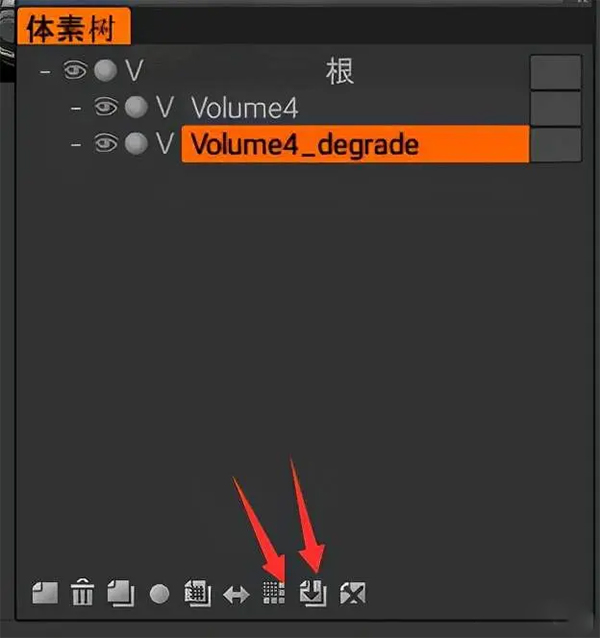
在菜单,几何体,重采样,可以重设三角面数量,增加或减少
在体素树下这个按钮,也是细分网格,达到重采样同样的功能。
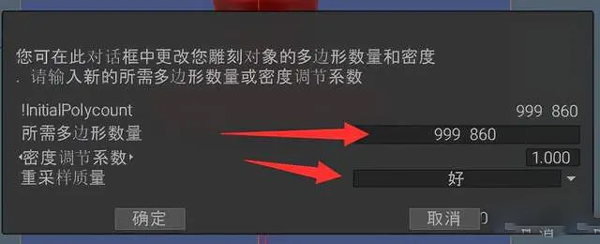
导入灰度图:在体素雕刻的创建窗口中。把灰度图生成模型。
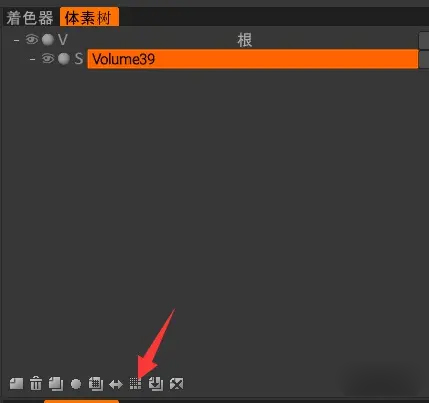
在菜单,文件,将图像作为网格导入。(也可以在打开软件时的选择模式,选择将图像作为网格导入,如下图)
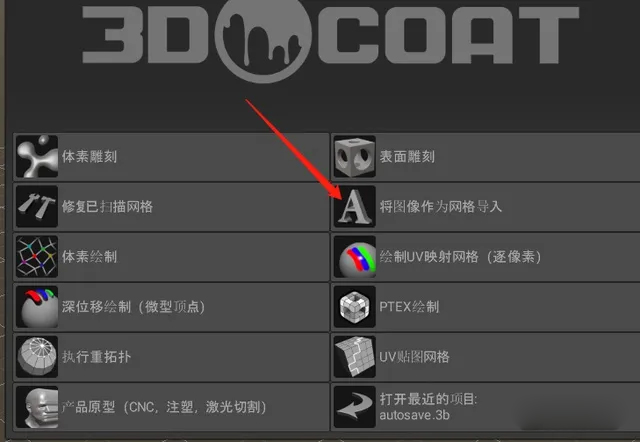
打开将图像作为网格导入菜单如下图,在顶部凹凸纹理打开选择要导入的灰度图,其它底部纹理可设置也可为空。基本厚度指图像浮雕底板的厚度,凹凸厚度指浮雕的厚度。
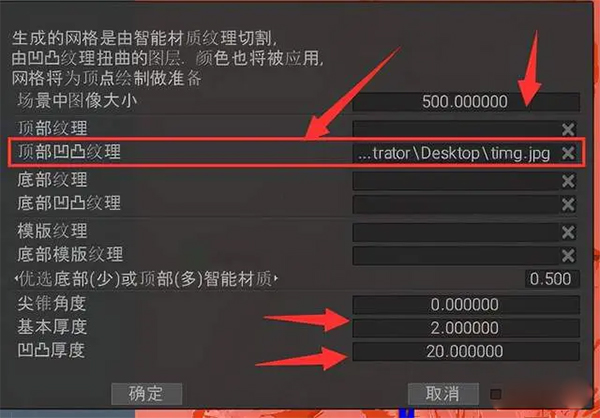
注意:要在凹凸纹理通道放灰度图。
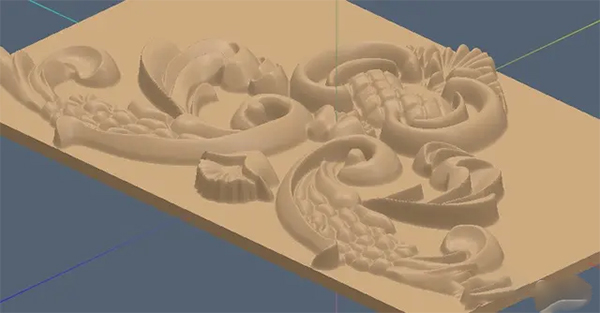
切除工具,切除模型,可在这里切换切除形状。也可以以画线的形式切除。但前提时,被切除的模式,必须是在体素树上切换成V模式。

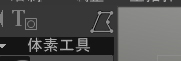

图层,体素树:下方按钮,新建图层,在新建了图层之后,选中哪个图层,所增加的内容就属于哪个图层的。要操作图层上的模型,首先要选中该图层,才能对该图层上的模型进行操作的。
布尔运算:在图层后面的除法符号,光标按住那个符号,并且按下SHIFT键,拖动一个图层到另一个图层上,是合拼。按ctrl 拖动图层上的除法符号到另一个图层上,是相减。
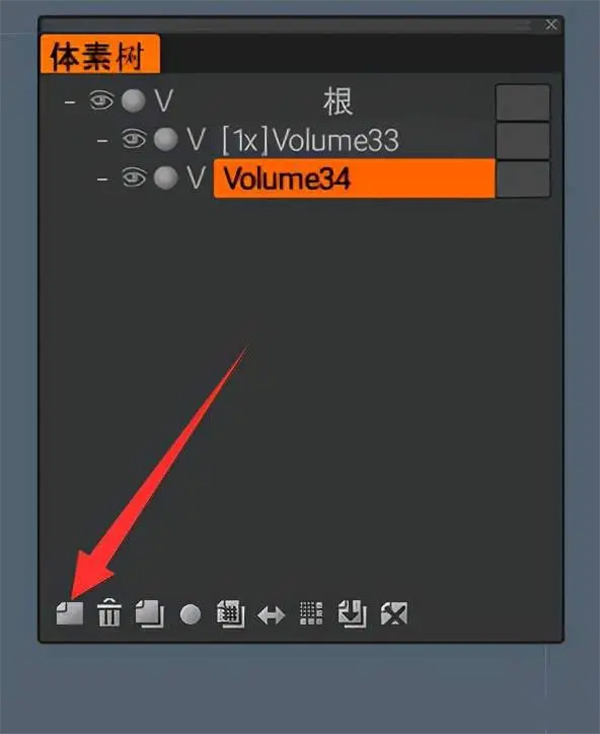
图层分组的方法:拖动一个图层后面的除法符号,拖动它到图层右边的小方块上,它就会在一个图层的子级里,实现分组。
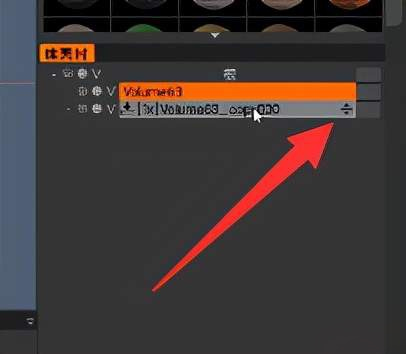
选中图层,右键展开很多的菜单。
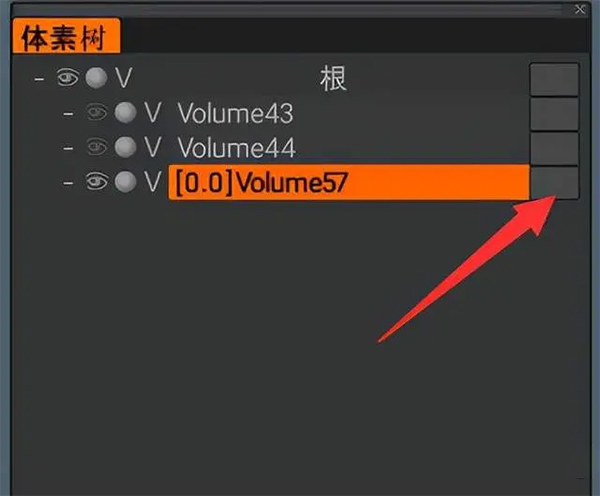
翻转:可以沿轴向上翻转模型。在更改父对象,选择根,可以把子层移出来作为首层。
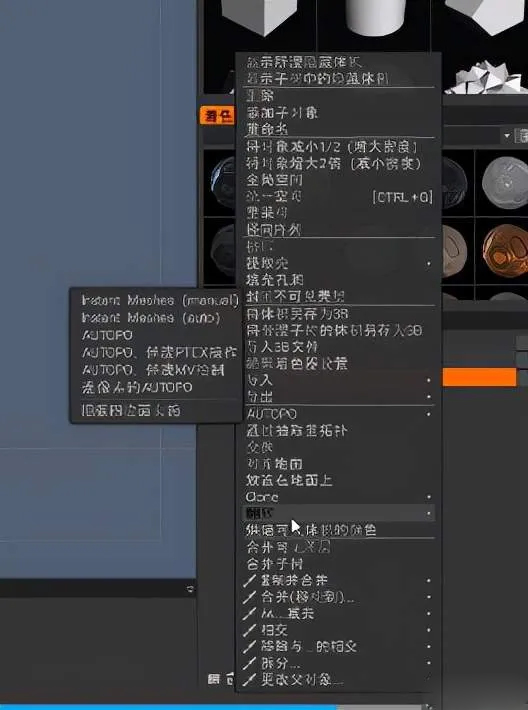
右键变换,可以调节出坐标轴。在变换工具上, 选择移动到包裹盒,可以使坐标轴对齐到物体的中心。勾选只移动线框,可以只操作坐标轴。
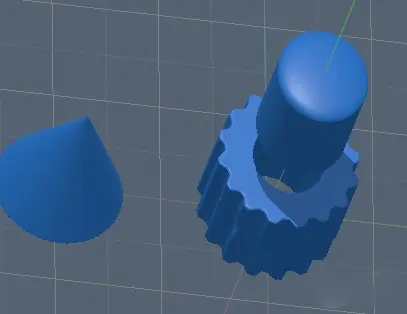
在菜单,几何体,勾上投射阴影,可以让模型显阴影。
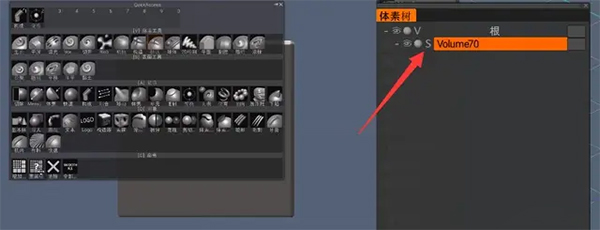
在选中的图层,如果是V模式,按空格键,显示所有V模式下的工具,如果是S模式,按空格键显示出来的是S模式下的工具。
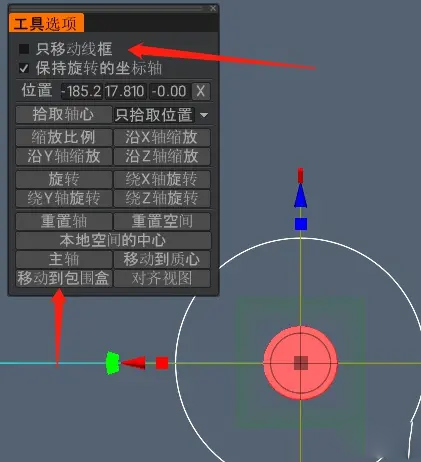
重采样工具:可以设置模型的三角面数量。和菜单,几何体,重采样,是一样的。
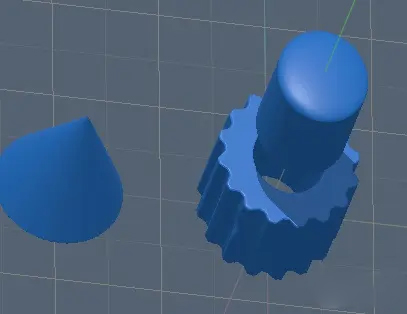
按W可以按网格显示模型的形式显示:如果彩样值太高,那网格很小可能会看不到。
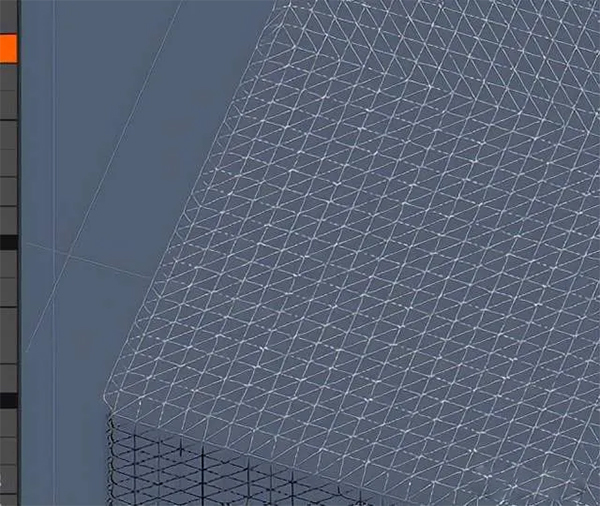
勾上稳定描边,可以使绘制的模型,光标光顺,不抖动。取反工具,就是向内向外挖料。
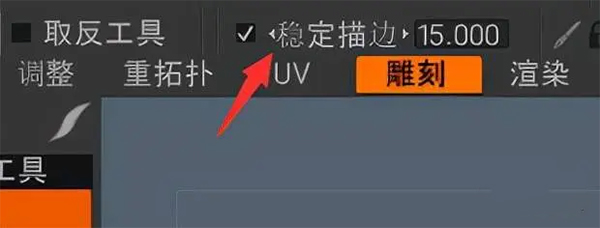
新建基础模型时,可使用球体工具,开始建模,这个功能太强大了。
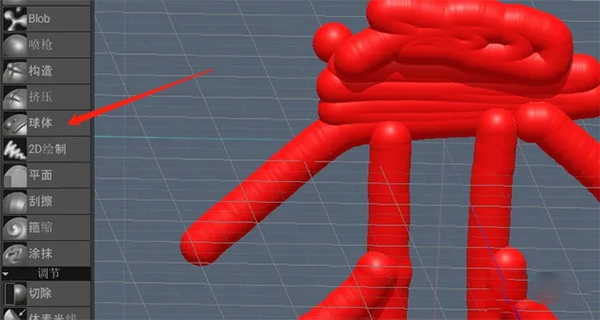
填充工具:可以填坑。
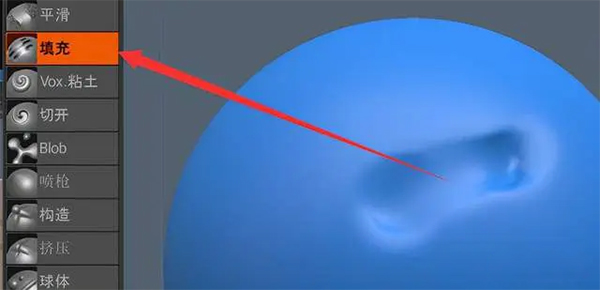
在图层面板中选中模型,右键,选择填充孔洞,可以自动填弃模型内部的缕空。
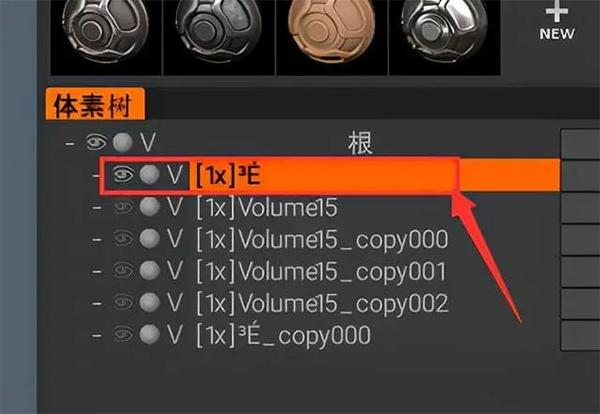
VOX粘土工具堆起来的材料比较光顺。
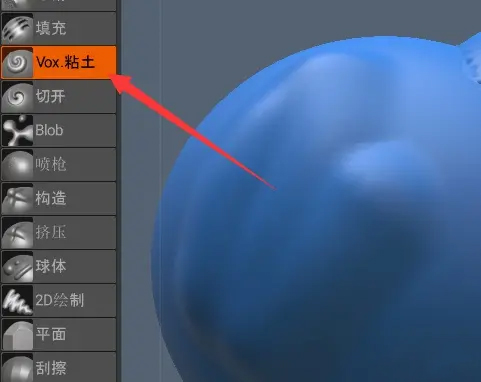
切开工具,堆起来的材料比较分层。
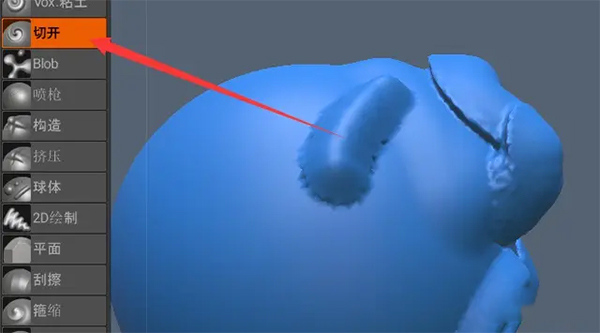
在建模工具的菜单上,如果勾选略背面,和深度限制设置值,就会限制绘制出的模型的深度。并且勾上取反工具时。

























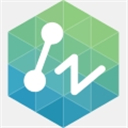
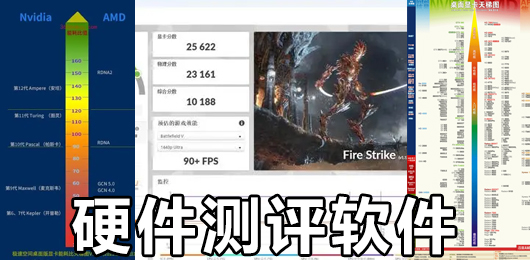

























 赣公网安备36010602000086号
赣公网安备36010602000086号